我们将向您展示四种可用来避免苹果手机上的 App Library 的方法。
自从 iOS 14 发布以来,很多人都对 iPhone 的 App Library 表示不屑。如果你是其中之一,你可能正在寻找摆脱它的方法。
遗憾的是,无法从您的设备中隐藏或删除 App Library。但是您可以通过完全避免 Apple 的 App Library 功能来采取措施来改善您的体验。那么,让我们看看您的选择。
学会避开 iPhone 应用程序库
目前,“摆脱”iPhone App Library 的唯一方法就是避免使用它。您可以在主屏幕页面的末尾找到 App Library——您只需在到达那里后向右滑动即可。尽管您可以避免滑动,但您还可以采取其他步骤来停止访问应用程序库。
1. 将所有应用移至主屏幕
避免 App Library 的第一个技巧是将所有应用程序移至主屏幕。您可以通过向左滑动直到进入 App Library 来手动执行此操作。然后,点击并按住任何应用程序图标,直到您在主屏幕页面之一上看到它。如果你的 iPhone 上安装了很多应用程序,这个过程会很烦人。
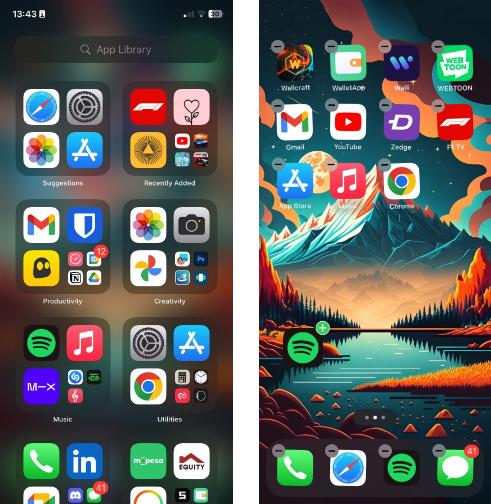
要一次性将所有应用程序移动到主屏幕,一个简单的技巧是重置 iPhone 的主屏幕布局。重置将删除主屏幕上的所有自定义小部件和文件夹,并且所有已安装的应用程序将按字母顺序排列在 Apple 默认应用程序之后。
重置后您可能会有许多主屏幕页面。但是,考虑到按字母顺序排列,您应该立即了解给定应用程序的位置。
2. 将新应用程序直接添加到您的主屏幕
现在您的所有应用程序都在主屏幕上,是时候确保新应用程序自动添加到主屏幕上了。您的新应用程序可能会直接下载到应用程序库中,除非您使用 Spotlight 搜索(详见下文),否则当您想要打开它们时不可避免。
您可以通过确保您的 iPhone 将新应用程序添加到主屏幕来解决此问题。为此,请按照下列步骤操作:
- 转到iPhone 上的设置。
- 向下滚动并点按主屏幕。
- 确保在Newly Downloaded Apps下选择了Add to Home Screen。
3. 使用搜索来查找您的应用程序
在尝试查找应用程序时,总是有进入应用程序库的风险。但是,您无需翻阅文件夹和主屏幕页面,只需使用 iPhone 的 Spotlight 搜索功能即可找到它。
要使用它,只需在任何主屏幕页面上向下滑动,在搜索栏中输入您要查找的应用程序,然后点击前往将其打开。容易,对吧?
您可以使用 iPhone 上的搜索功能找到更多信息。因此,请务必了解更多在 iPhone 上掌握 Spotlight 搜索的方法。
4. 将小部件添加到您的主屏幕
避免使用应用程序库的一种方法是将更多应用程序、文件夹和小部件添加到您的主屏幕。您拥有的项目越多,滚动到 App Library 所需的时间就越长,从而更容易被忽略。
一些最好的 iPhone 小部件会占用大量主屏幕空间,但它们可以提高您的工作效率。例如,有一些小部件可以检查您的电子邮件、地图、天气等。因此,选择适合您生活方式的小部件并将这些小部件添加到您的主屏幕。
iPhone应用程序库不应该成为交易破坏者
新的 iOS 更新对于一些习惯于传统方式做事的 iPhone 用户来说可能是一个挑战。但是,Apple 正在不断更改和改进其软件以保持新鲜感。
虽然我们现在可能不得不使用 App Library,但谁知道未来会怎样呢?要完全接受 App Library,您可能需要的只是一些有用的提示和技巧。





